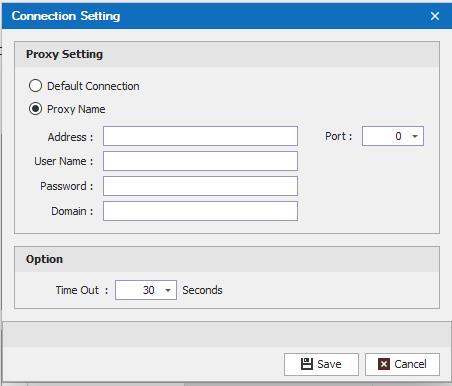3. Add License
Admin Ortax
Tanggal Pembaruan Terakhir 5 tahun yang lalu
Menu Add License digunakan untuk melakukan registrasi aplikasi eFaktur Management System. Pada menu, Anda juga dapat melihat informasi List NPWP dan User Information yang teregistrasi di aplikasi eFaktur Management System.
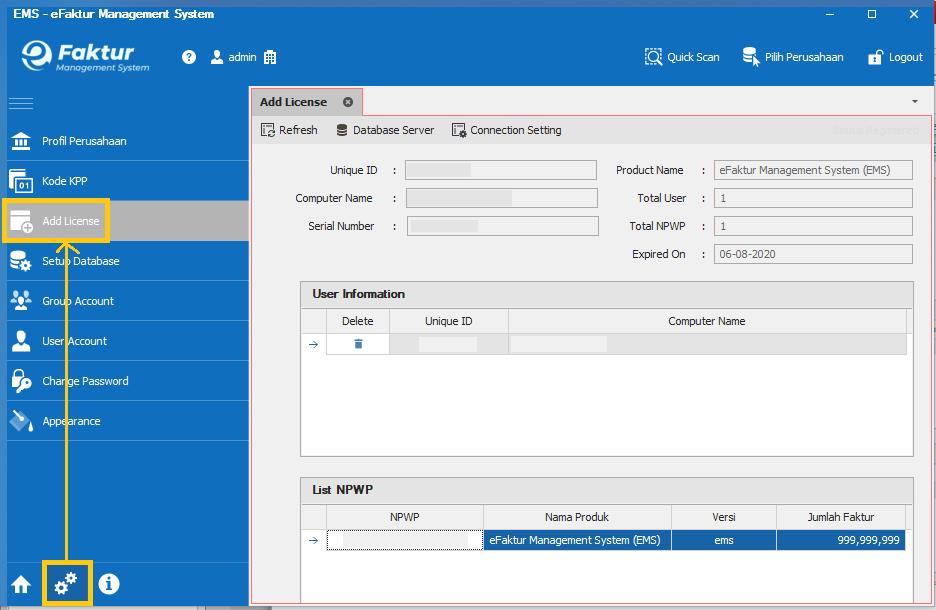
Apabila, Anda ingin melakukan melakukan registrasi untuk penambahan List NPWP ataupun penambahan jumlah faktur, Anda cukup melakukan klik Refresh yang ada di dalam menu Add License. Anda juga dapat menghapus registrasi aplikasi eFaktur Management System apabila Anda ingin mengganti komputer/laptop.
Berikut di bawah ini informasi cara melakukan update registrasi jika ada penambahan NPWP Perusahaan ataupun penambahan jumlah faktur dan cara yang harus dilakukan apabila ingin memindahkan aplikasi eFaktur Management System ke komputer/laptop lain :
a) Cara melakukan registrasi penambahan NPWP Perusahaan dan Jumlah Faktur
Apabila Anda ingin melakukan penambahan NPWP ataupun Jumlah Faktur Pajak di dalam aplikasi eFaktur Management System, maka Anda dapat menghubungi bagian Marketing & Digital Communication (MDC) kami untuk melakukan pemesanan terlebih dahulu. Setelah itu, penambahan NPWP atau Jumlah Faktur Pajak akan dilakukan secara otomatis dan Anda hanya perlu klik tombol Refresh yang ada di menu Add License (Konfigurasi > Add License) setelah melakukan proses pemesanan dan pembelian untuk penambahan Faktur Pajak.
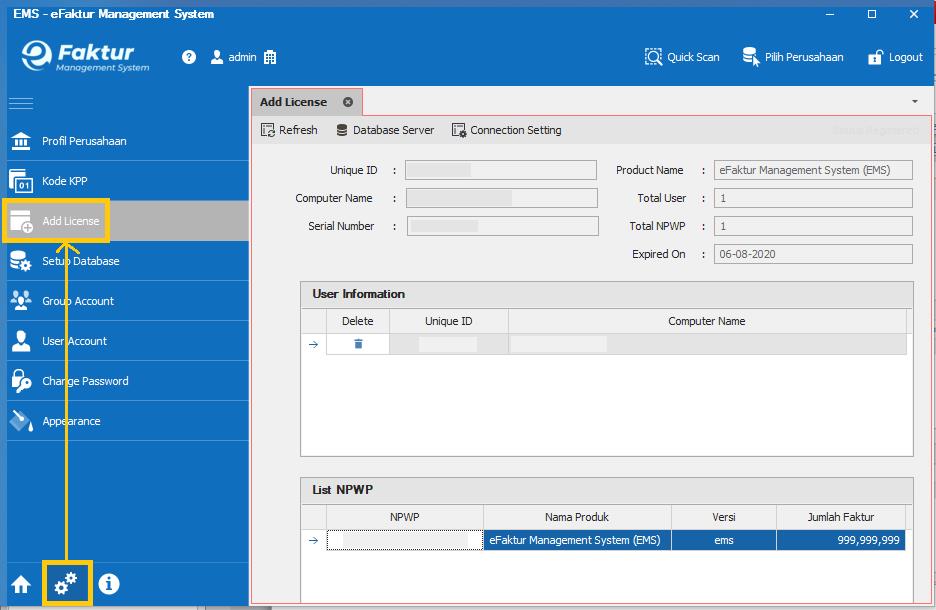
Setelah diklik Yes, maka akan muncul keterangan Registration has been updated.
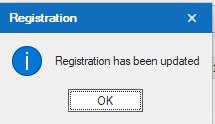
Secara otomatis, Anda akan logout dan silakan lakukan Login ulang kembali. Setelah melakukan login, pilih Konfigurasi > Add License, Anda akan melihat bahwa List NPWP atau Jumlah Faktur akan berubah sesuai dengan informasi yang terbaru.
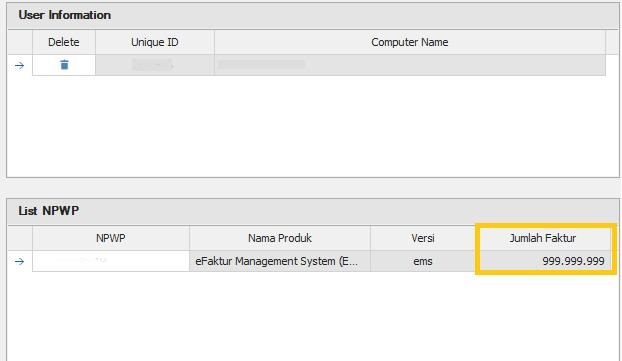
b) Cara melakukan pemindahan aplikasi eFaktur Management System ke komputer/laptop lain
Apabila Anda ingin melakukan pemindahan aplikasi eFaktur Management System ke komputer/laptop lain, maka Anda harus melakukan Backup Database terlebih dahulu agar dapat digunakan kembali (Restore Database) di komputer/laptop yang lain. Berikut di bawah ini langkah-langkah yang dilakukan untuk memindahkan aplikasi eFaktur Management System ke komputer/laptop lain :
1. Lakukan Backup Database terlebih dahulu dengan cara klik tabmenu Konfigurasi > Setup Database (poin 1).
2. Pilih lokasi folder tempat database akan dibackup, klik OK (poin 2 dan 3).
3. Setelah itu klik Backup Database (poin 4).
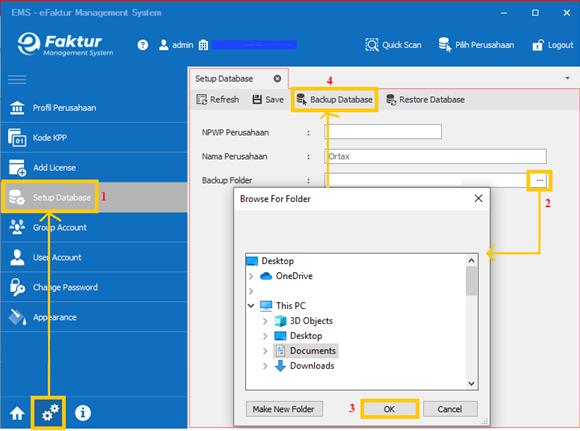
4. Setelah melakukan backup database, langkah selanjutnya adalah menghapus registrasi online yang ada di dalam tab menu Konfigurasi > Add License. Pilih icon hapus yang ada di kolom Delete. Kemudian, pilih opsi yang ingin digunakan untuk pengiriman verification code (Email atau SMS).
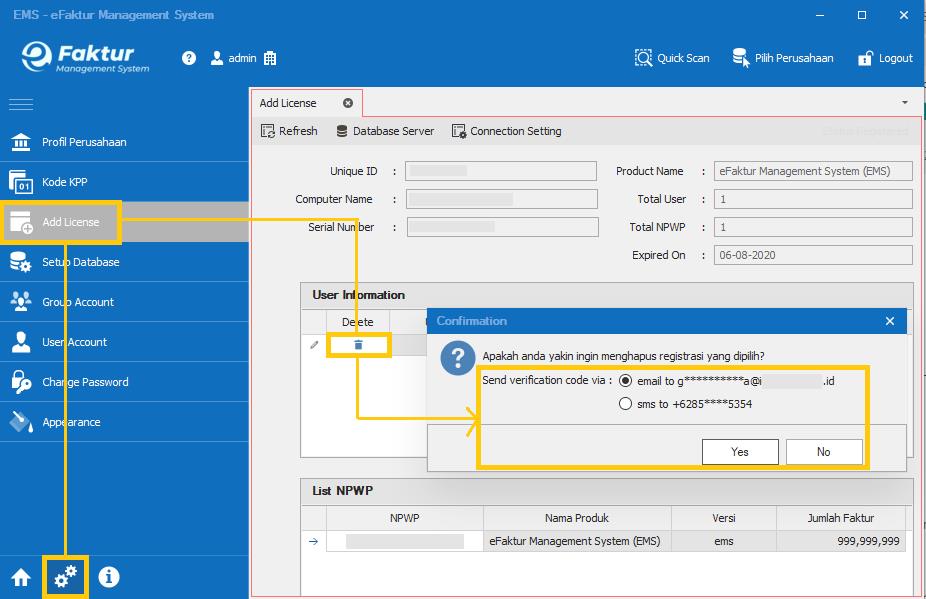
5. Silakan masukkan verification code yang sudah Anda dapatkan, kemudian klik Submit.
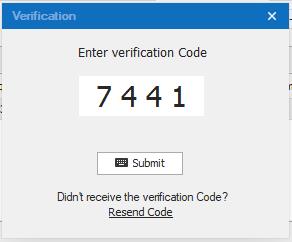
Apabila registrasi berhasil dihapus, maka akan muncul keterangan Delete Success.
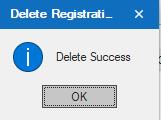
6. Setelah itu, secara otomatis aplikasi eFaktur Management System akan tertutup dan Anda bisa melakukan install ulang eFaktur Management System di komputer/laptop yang lain dengan proses yang sama seperti registrasi pertama kali.
c) Setting Database Server
Apabila Anda menggunakan sistem Client Server di mana terdapat lebih dari 1 (satu) user yang menggunakan aplikasi eFaktur Management System, maka Anda dapat melakukan konfigurasi dengan cara klik Database Server lalu masukkan informasi IP Server Database dan Port Database.
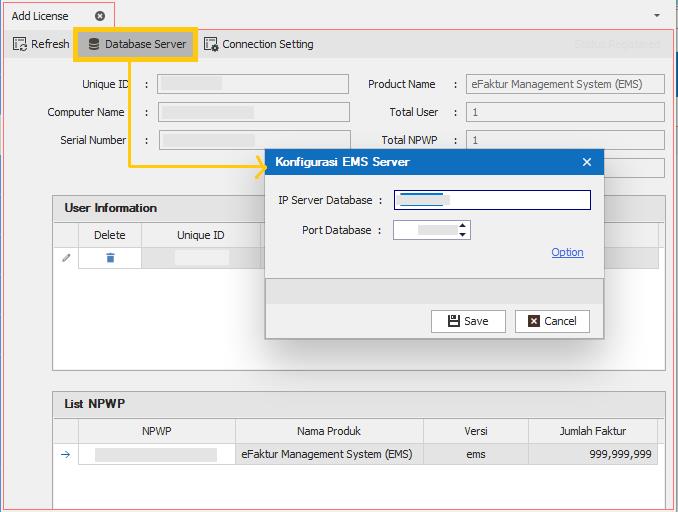
Apabila terdapat username dan password untuk mengakses database, maka klik tombol Option lalu masukkan informasi Username dan Password yang digunakan untuk dapat mengakses database tersebut.
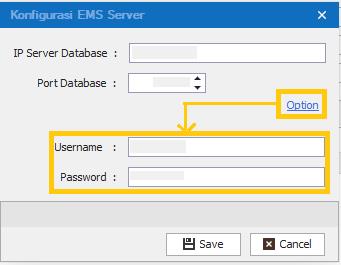
d) Connection Setting
Menu Connection Setting digunakan untuk mengatur koneksi jaringan internet. Secara default koneksi internet aplikasi eFaktur Management System mengikuti konfigurasi pada browser Internet Explorer (IE).
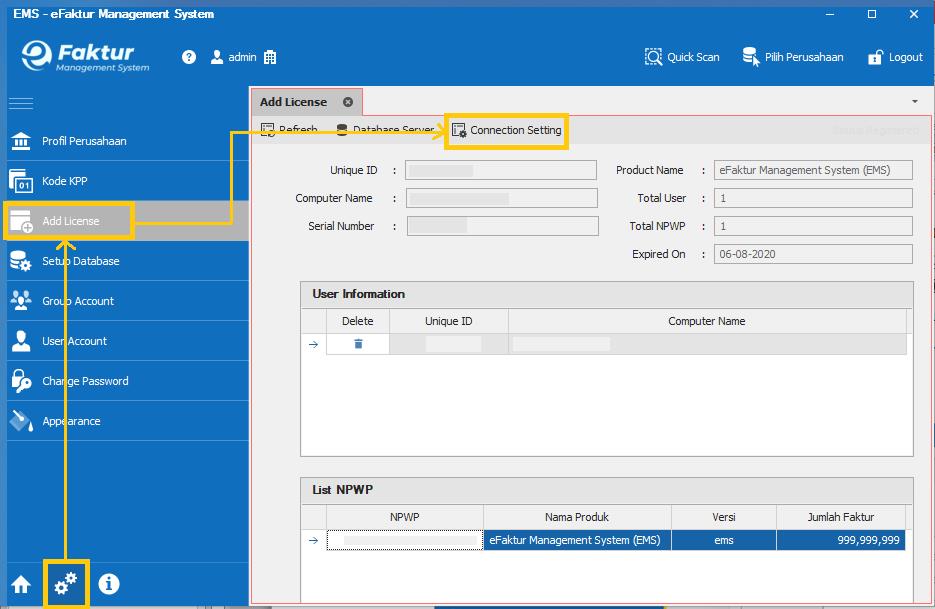
Setelah itu, akan muncul kotak dialog Connection Setting dan silakan lakukan perubahan konfigurasi jika diperlukan.